Ajan myötä kannattaa tarkistaa joitain vanhentuneita asiakirjoja makrojen esiintymisen varalta. Lähes joka vuosi Microsoft julkaisee päivityksiä Microsoft Office -apuohjelmiin. Päivitysten mukana tulee uusia makrokaavoja, joiden seurauksena jotkut makrot menettävät pätevyytensä ja muuttuvat yksinkertaisesti tarpeettomiksi, ja tämä on tiedostojen ylimääräinen paino. Jos tiedostoja on vain muutama, et huomaa eroa, mutta 100 - 200 asiakirjan rajan ylittävien tiedostojen määrä viittaa makrojen poistamisen tarpeeseen.
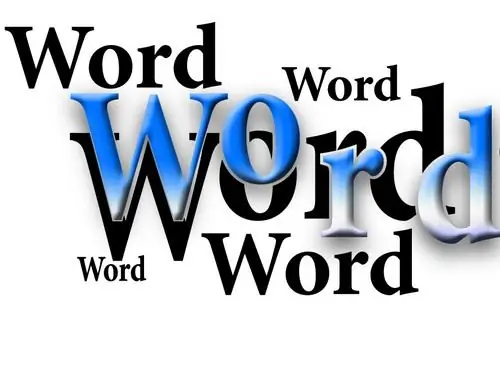
Välttämätön
Microsoft Office Word -ohjelmisto
Ohjeet
Vaihe 1
Makro on joukko komentoja ja ohjeita. Karkeasti sanottuna se on toiminto, joka pystyy suorittamaan joitain monimutkaisia tehtäviä, kuten koodi kehittäjäohjelmassa. Makroja ei käytetä vain tekstieditorissa MS Word, vaan sen soveltamisala on melko laaja - kaikki Microsoft Office -tuotteiden komponentit toimivat makrojen kanssa. Ja itse ohjelmointikieli, jonka kanssa makrot toimivat, on melko tunnettu Visual Basic.
Vaihe 2
Jos haluat käyttää tekstieditoria MS Word 2003, napsauta "Työkalut" -valikkoa, valitse avattavasta valikosta kohta "Makro" ja napsauta sitten "Makrot" -komentoa. Avautuvassa valintaikkunassa "Makrot alkaen:" -kentässä sinun on valittava asiakirja, jossa nämä tai kyseiset makrot sijaitsevat. Kun olet löytänyt tarvittavan makron, valitse se ja poista se painamalla samannimistä painiketta.
Vaihe 3
Jos haluat käyttää tekstieditoria MS Word 2007, siirry Kehittäjä-välilehteen. Jos tämä välilehti ei ole näkyvissä, voit ottaa sen käyttöön seuraavasti: Napsauta Office-painiketta, napsauta Word-asetukset, siirry uudessa ikkunassa Yleiset-välilehteen ja tarkista Näytä kehittäjä -välilehti valintanauhassa. Kun Kehittäjä-välilehti tulee näkyviin, siirry Koodi-ryhmään ja napsauta Makrot-painiketta. Valitse avautuvassa valintaikkunassa makro, jonka haluat poistaa.






